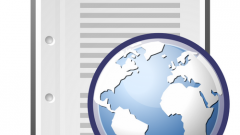Инструкция
1
Нагляднее всего печатный лист выглядит в текстовом редакторе Microsoft Office Word и в аналогичных ему программах. По умолчанию листы в документе Word создаются в книжной ориентации (верхний край документа уже, чем боковой) и форматом А4. Чтобы увидеть печатный лист целиком, установите на вкладке «Вид» в разделе «Масштаб» значение «Целая страница» и нажмите кнопку ОК.
2
Определить, каким будет вид печатного листа, можно и другим способом. На вкладке «Вид» в разделе «Режимы просмотра документа» нажмите на кнопку «Режим чтения» - вы увидите полноценную печатную страницу в окне своего редактора. Чтобы выйти из этого режима, нажмите на кнопку «Закрыть» в правом верхнем углу окна.
3
Но в режиме редактирования документа такой масштаб не всегда бывает удобен, поэтому нажмите на кнопку Office в левом верхнем углу окна и выберите в меню «Печать» пункт подменю «Предварительный просмотр». В режиме просмотра вы можете установить новую ориентацию страницы и формат.
4
Используйте соответствующие кнопки и выпадающие списки на панели меню в разделе «Параметры страницы». Чтобы выйти из данного режима и вернуться к режиму редактирования документа, нажмите кнопку на панели меню «Закрыть окно предварительного просмотра».
5
В документах Microsoft Office Excel, блокнотах, графических редакторах и других приложениях печатные листы в режиме редактирования документа не всегда отображаются. Чтобы определить, как будет выглядеть документ при выводе на печать, также воспользуйтесь возможностью предварительного просмотра документа. Эта опция всегда находится в меню «Файл».
6
Задать дополнительные параметры для документов, выводимых на печать, вы сможете в окне «Печать» - по сколько страниц должно располагаться на одном листе, должна ли быть печать двусторонней, какие страницы – четные или нечетные – будут распечатаны. Используйте соответствующие кнопки в окне «Печать». Вызывается оно также из меню «Файл».
Видео по теме